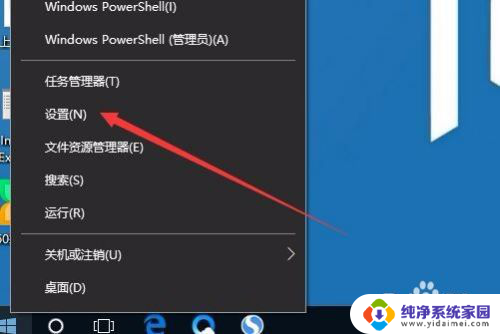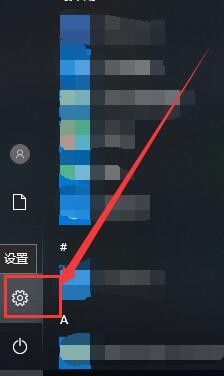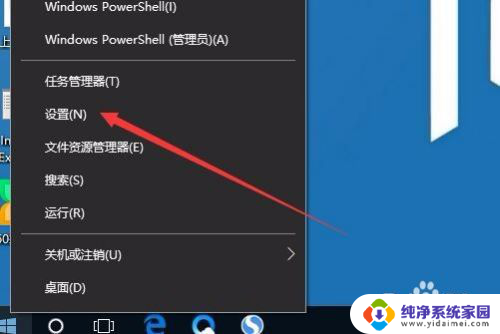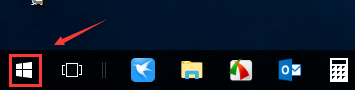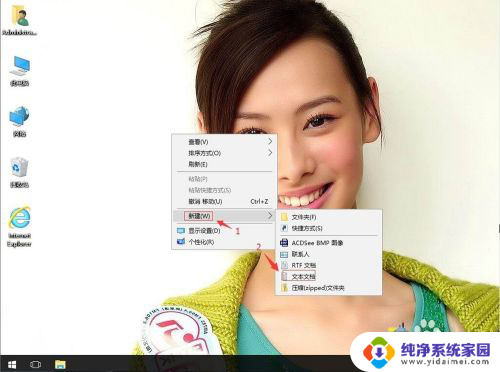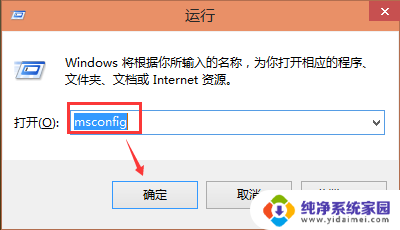默认打印机会自动切换怎么办 Win10如何禁止系统自动更改默认打印机
更新时间:2024-02-21 16:59:43作者:xiaoliu
在使用Windows 10系统时,有时候会遇到默认打印机自动切换的情况,这可能会给我们带来一些不便,如果你不希望系统自动更改默认打印机,可以通过一些简单的设置来禁止这一功能。下面我们就来看看如何在Win10系统下禁止系统自动更改默认打印机。
具体步骤:
1.电脑自动更改默认打印机。
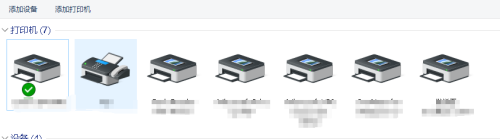
2.打开开始菜单,点击设置。
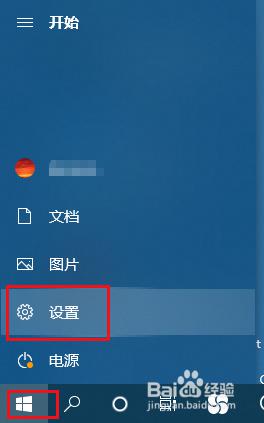
3.弹出对话框,点击设备。
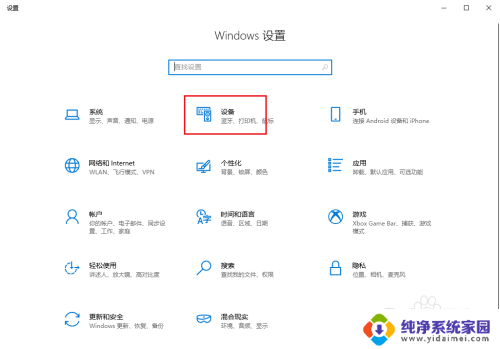
4.弹出对话框,点击打印机和扫描仪。
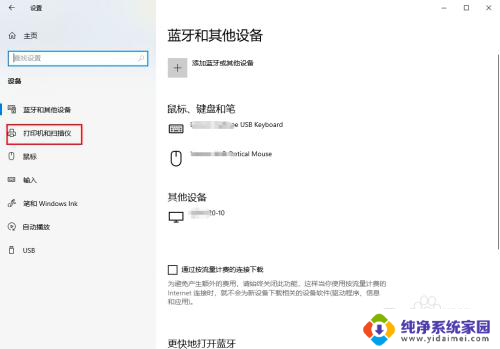
5.在右侧可以看到勾选项,系统更改默认打印机就是勾选了这个功能的问题。
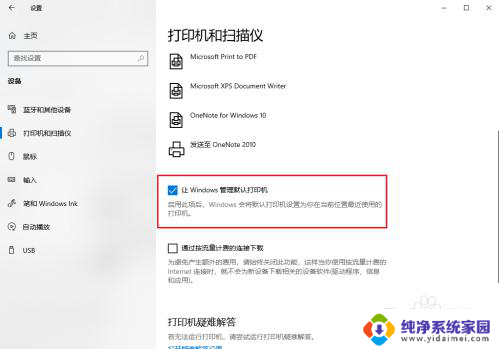
6.取消勾选,点击关闭即可。

以上就是默认打印机会自动切换的解决方法,如果有任何疑问,请按照以上步骤进行操作,希望这些步骤对大家有所帮助。